Hogyan Kép kivágásához

Ebben a leírásban, feldolgozó fotókat, akkor elmagyarázzák, hogyan kell kivágni a képet, és nézd meg egy pár módon használhatja Crop szerszám.
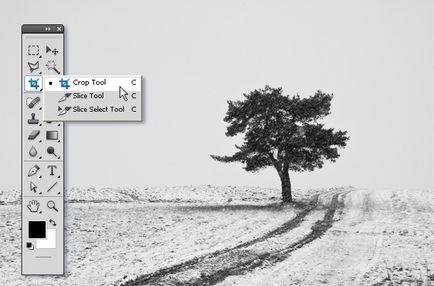
Mikor kell vágni a kép?
Nagyon gyakran, mert időhiány, már elhanyagolt az építőiparban a jobb készítmény a keretben közvetlenül fényképezés közben.
De hála a Photoshop, megvan a képessége, hogy módosítsa a készítmény a forgatás után a vágóeszközt eszköz frame / Vágás az orosz nyelvű változata a program.
A termés nem tudunk csak megszabadulni a felesleges tárgyakat a keret, hanem a helyes a nagyon gyakori hibákat. Például tudjuk igazítani halmoztak a képek a horizonton, ami egy durva hiba, és bosszantó nézők nem kevesebb görbe a falfestmények.
Azt fogja mondani, hogyan kell használni a keretbe helyezni a horizonton párhuzamos a felső és az alsó fotózás határait.
Néha vannak olyan nehézségek készül képeket nyomtatásra, ha a képarányt a képen kép nem felel meg a képarány a kép, hogy nem körülmetélt. Ez a probléma különösen fontos, ha szeretné egyesíteni egy fotósorozat egy.
Megmutatjuk, hogyan kell használni a vágóeszközt / Frame termés, miközben a forma és az eredeti arányok képeket.
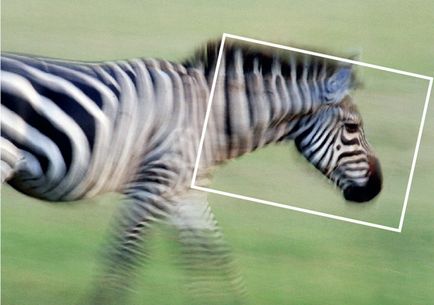
Hol van a vágóeszközt Crop eszköz?
A Photoshop Crop eszköz programot talál az eszköztár tetején fülkéjét, jelezve, hogy a használat gyakorisága a műszer.
Ha rákattint az eszköz ikonjára, és tartsa lenyomva az egér gombját, látni fogja, hogy számos al-szakaszok, például Slice eszközt, amely általában használt webes tervezők vágni töredékei Photoshop dokumentum weboldalakat. A korábbi verziók a szelet Szerszám önálló használatú rést, de végül ettek a Crop Tools.
Mit tehetek a Crop eszköz?
Itt leírjuk, hogyan kell használni ezt az eszközt, hogy javítsa a fényképet készítmény, javítsa halmoztak látókörét, és állítsa be a képméretet a nyomtatáshoz.
javító kompozíció
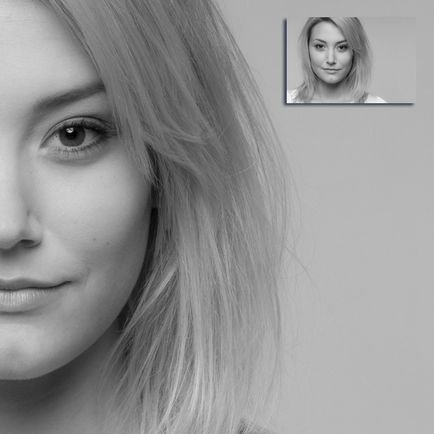
Megtekintése közben a felvételeket, akkor válassza ki a legsikeresebb képeket, és mivel gyakran előfordul, ezek a képek nagyon kevés. Annak az esélye, hogy jó lövés növekedést, ha a kétharmados szabályt.
E szerint az összetett vétel, a keret van osztva kilenc egyenlő részre útján egy rács. Forgalomba tárgyát a generált hálós rekesszel metszéspontjában vonalak vagy vonalak mentén, hogy időnként javítani a képet.
Profi fotós Devid Beyli példáján fényképet a lány megmutatta, hogy mennyire hatékonyan képes kivágni a képet, így egy képrészlet túl, és levágta a felső része a fej modell, ezáltal több diszkrét és mégis intim.
Ide kreatív feldolgozni a termést, akkor ahelyett, hogy a szokásos négyszögletes keret, gyakran ilyen változat úgy néz ki, hatékonyabb.
Használja overlay rácsvonalak mód
1. Rajzolj egy négyzet
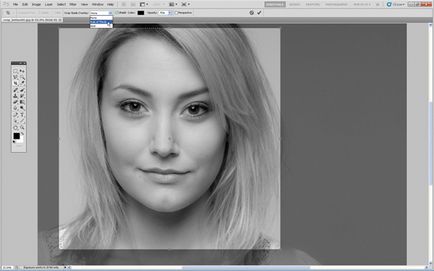
Nyitott az eredeti képet. Válassza ki a Vágás eszközt az eszköztáron. Tartsa lenyomva a Shift billentyűt (ez a kombináció teszi a területet keretező tér), hogy kiemelje a kívánt területet tartani. A terület, amely el lesz távolítva a metszés után, majd pedig egy tiszta, szürke, képek és intakt fragmens megtartja száz százalék láthatóságát.
2. egyensúlyt tartani
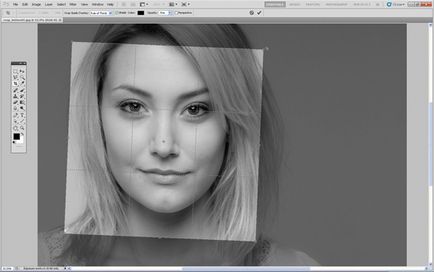
3. A kreatív megközelítése keretező
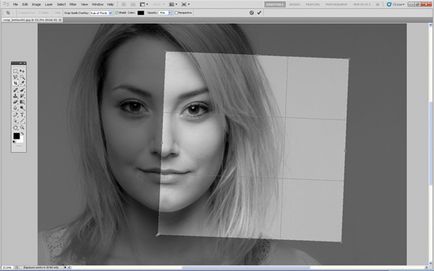
Most húzza a termés téren jobbra, hogy hagyják el a határ bal oldalon az arc. Az eredmény így is megfelel a kétharmados szabályt: a szem, az orr és a száj található a bal harmadában a szőr a középső és a jobb oldali harmadában az üres hely.
4. A beállítások megváltoztatása a képernyő keretező
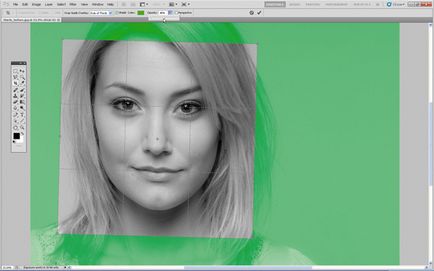
Területeken kívül az ablak alapértelmezés keretező megjelenik szürke áttetsző képernyő, amely segít összpontosítani közvetlenül a fragmentum, amely továbbra is a vágás után.
Ha azt szeretnénk, hogy teljesen befedje a területet kell levágni, meg lehet változtatni az átláthatóság. Ehhez az eszköztáron, az átlátszóságot 100% engedélyezése című Crop Shield.
Is választhat bármilyen szín megjelenítésére nyírás régiót, vagy eltávolítja a jelölést az Enable Crop Shield, tiltsa le teljesen a képernyő keretező.
Hibák kijavításával vágással

Javítása mellett megkomponálását is lehetővé teszi, hogy kijavítsuk a hibákat mozgásban. Hogy fedezze az egész táj, mi volt, hogy minimalizálja a skála, aminek eredményeként a lövés nyomja meg a szélén a motorháztető. Szintén a bal felső sarokban a fotó, azt látjuk, felesleges elsötétülő minket.
Mi fényképezett egy hajót, így a kép tökéletes horizont egy kicsit kemény, a horizont egy kicsit túlterheltek, de szerencsére van egy lehetőség, hogy kijavítsa az ilyen blot kidolgozásába.
Majd tartsa lenyomva a Shift billentyűt, ebben az esetben, akkor tartsa meg az eredeti képarány a fotók. A Shift billentyű nyomva tartása ha az egérmutató a bal felső sarokban a fényképét, és húzza azt, hogy hagyjuk a régió kialakítása és beépítette a tompító pajzs keret.
Húzza a vágódobozt hogy a kő a bal alsó sarokban a net. A Mount kell maradnia a központi része a rács. Ahhoz, hogy javítsa ki a zsúfolt városkép, helyezze a kurzort a vágási keretet, és fordítsa úgy, hogy a horizontot párhuzamosan futott rácsvonalaknál.
átméretezés
Néha küld egy fotósorozat nyomtatni, akkor egy normális része a nyomtatott képek, amelyek figyelembe a teljes fotópapírt, és részlegesen vágjuk. Most ismerkednek meg a lépésről lépésre útmutató a helyes és pontos kidolgozásába.
Hogyan képek átméretezése?
1. Válassza ki a Scale

Nyitott az eredeti képet. Több termés eszköz, a bal oldali sávon, kattintson a nyílra a ikon szerszám és bemutatott beállításokkal keretező választani 5 inch x 7 hüvelykes 300 ppi (5 hüvelyk x 7 hüvelyk, 300 pixel per inch).
2. Állítsa be a tájékozódás a fotó
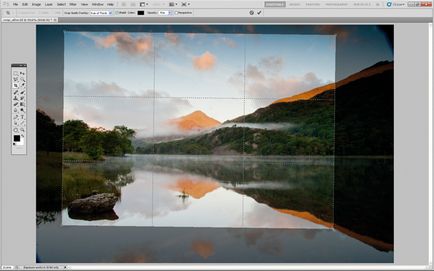
Alapértelmezett előre létrehoz orientáció portré fotózás, de szükségünk van egy fekvő formátumú. Ha váltani az orientáció a lehetőségek bár van egy külön gomb formájában ívelt nyíl, és tájolása lehet változtatni megnyomja az X gombot a billentyűzeten.
3. Ellenőrizze Méret
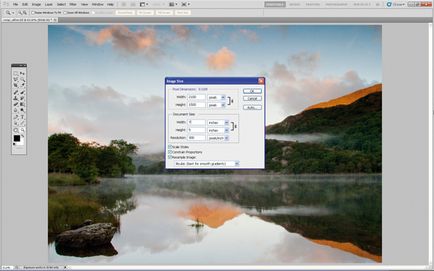
Hogy teljes legyen a termés, kattintson a szerszám ikonra, és válassza ki a Crop Image (Kép vágása) a felugró ablakban. Akkor megy a Kép> Képméret (kép, kép méret). Mint egy egység, válassza hüvelyk. Látjuk, hogy a kép mérete megegyezik 7 hüvelyk széles és 5 hüvelyk magas felbontása 300 pixel per inch.
Hogyan kell használni az eszközt Crop / Frame
Az alábbiakban azt bizonyították a legfontosabb paraméterek Crop / Frame eszköz. Használja az összes funkcióját ez felbecsülhetetlen eszköze, és megmutatjuk, mindent meg kell tudni ezt az eszközt.
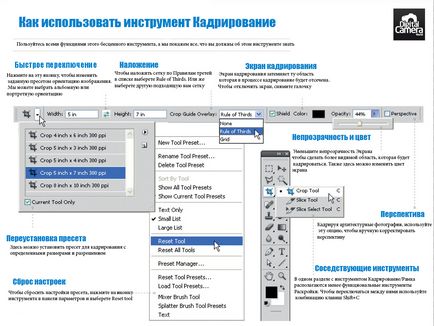
- Gyors váltás. Kattintson az ikonra, hogy a kép tájolása meghatározott szinthez. Meg tudjuk változtatni a fekvő és az álló tájolás.
- Overlay. Ahhoz, hogy egymásra egy rács a kétharmados szabályt, a listán válassza kétharmados szabályt. Vagy válasszon egy másik alkalmas haza.
- Képernyő keretező elhomályosítja a területet, hogy a folyamat kialakítását lesz vágva. Hogy kikapcsolja a képernyőt, távolítsa el a jelölést.
- Visszaállítása a beállításokkal. Itt lehet beállítani egy előre beállított a növény bizonyos méret és felbontás.
- Gyári beállítások. Elveszti az előre megadott beállításokat, kattintson az eszköz ikonjára az eszköztáron, és válassza ki a visszaállítás eszköz
- Opacity és színét. Csökkentse az átlátszóságát a képernyőn, hogy egy jobban látható a kivágandó terület példányban. Itt is változtatni a színét a képernyő.
- A kilátás. Építészeti és a termés fotók, használja ezt a lehetőséget, hogy kézzel állítsa be a perspektíva.
- Szomszédsági eszköz. Az egyik része a szerszám Crop / Frame kevésbé működőképes kivágása eszközöket. Válthatunk közöttük billentyűkombináció segítségével Shift + C
Az alapvető eszköz paramétereit
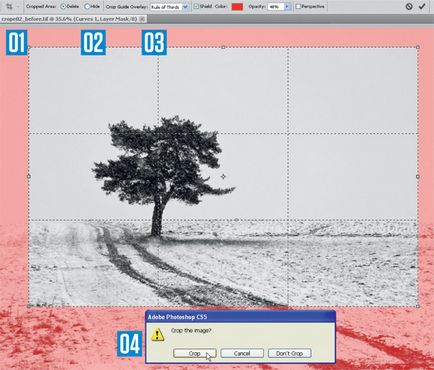
Kiválasztása a vágóeszközt az eszköztáron kattintson a képre és az egérrel, hogy rajzoljon egy növény doboz (01).
Használjon hálóval overlay, kialakítani a kétharmados szabályt, hogy hozzon létre egy tömörebb készítményt (02).
Az alapértelmezett vágási terület van rendelve egy szürke áttetsző képernyő, ami néha megakadályozza, hogy koncentrálni a területen, hogy mi fog hagyni, különösen, ha a fotó fekete-fehér. Ebben az esetben meg lehet változtatni a színét és átlátszóságát a képernyő (03).
Alkalmazni kép vágását a kattintson a szerszám ikonra. Vagy kattintson bármelyik más eszközt az eszköztáron, majd a pop-up ablak, amely megkérdezi, hogy fog vágni a kép, vagy nem (04).